Cómo gestionar las características opcionales de Windows 10

El sistema operativo Windows ofrece varias características adicionales que quizás no necesitemos. ¡Pero están ahí si los necesitas! En este post, veremos cómo Activar o desactivar las características de windows a través del Panel de control, y cómo agregar, eliminar o administrar algunos Características opcionales utilizando la configuración de Windows 10.
Administrar las características opcionales de Windows 10
Si bien la instalación predeterminada es buena para la mayoría de nosotros, puede haber algunas funciones que los profesionales de TI, los administradores de sistemas o los desarrolladores puedan necesitar. Windows le permite instalar y activar tales características. Puede activar o desactivar algunas funciones mediante el Panel de control, o puede que necesite usar la aplicación Configuración en Windows 10 si necesita agregar algunas funciones opcionales.
Activar o desactivar las características de windows
Desde el menú Inicio, abra el Panel de control y haga clic en el applet Programas y características.

Aquí en el lado izquierdo, verá un enlace. - Activar o desactivar las características de windows. Haz clic en él para abrir el siguiente panel..
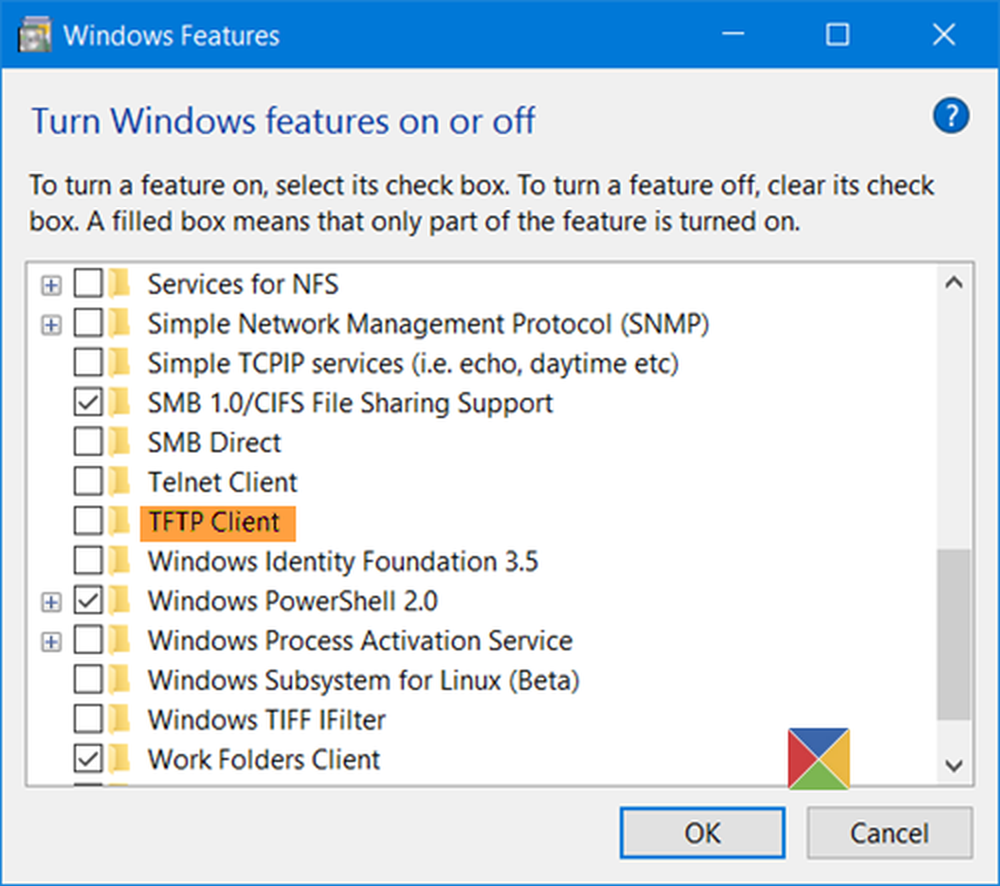
Aquí verás las características que están disponibles para ti. Puede expandir una función haciendo clic en el signo '+' y seleccionando solo las funciones que desea habilitar. Una vez que seleccione la función que desea activar o anule la selección de la que desea desactivar, haga clic en Aceptar. Windows comenzará a aplicar los cambios y le pedirá que reinicie su computadora si es necesario..

En una PC con Windows 10 Pro v1607, verá las siguientes características que puede habilitar o deshabilitar a voluntad.
- .NET Framework 3.5
- .NET Framework 4.6 Servicios avanzados
- Servicios ligeros de Active Directory
- Contenedores
- Puente de centro de datos
- Dispositivo de bloqueo
- Hyper-V
- Internet Explorer 11
- Servicios de Información de Internet
- Servicios de información de Internet Núcleo web alojable
- Componentes heredados como DirectPlay
- Características de los medios
- Microsoft Message Que Server
- Microsoft Print a PDF
- Conector MultiPoint
- Servicios de impresión y documentos
- RAS Connection Manager Administration Kit
- Compatibilidad con la API de compresión diferencial remota
- RIP Listener
- Servicios para NFS
- Protocolo Simple de Manejo de Red
- Servicios TCPIP simples
- Soporte para compartir SMB 1.0 / CIFS
- SMB Direct
- Cliente telnet
- Cliente TFTP
- Windows Identity Foundation 3.5
- Windows PowerShell 2.0
- Servicio de Activación de Procesos de Windows
- Subsistema de Windows para Linux
- Windows TIFF IFilter
- Carpeta de trabajo cliente
- Servicios XPS
- Visor XPS.
Consulte esta publicación si su Activar o desactivar las características de Windows está en blanco o vacío..
Administrar características opcionales a través de la configuración de Windows 10
Windows 10 le permite agregar, eliminar o administrar funciones opcionales a través de su Configuración. Para acceder a esta parte, desde el menú de WinX, abra Configuración> Sistema y seleccione Aplicaciones y características desde el lado izquierdo.
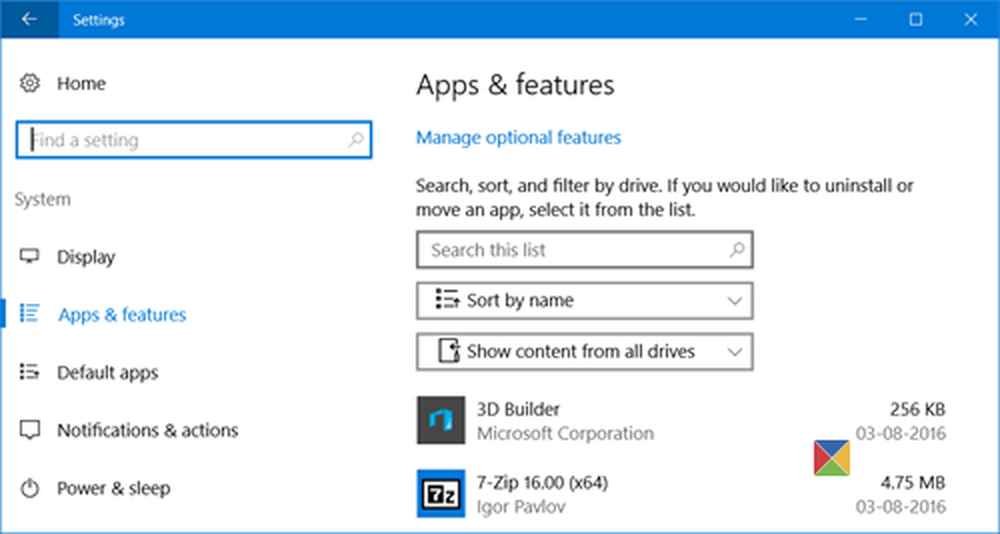
Haciendo clic en el Administrar características opcionales El enlace abrirá el siguiente cuadro para ti..
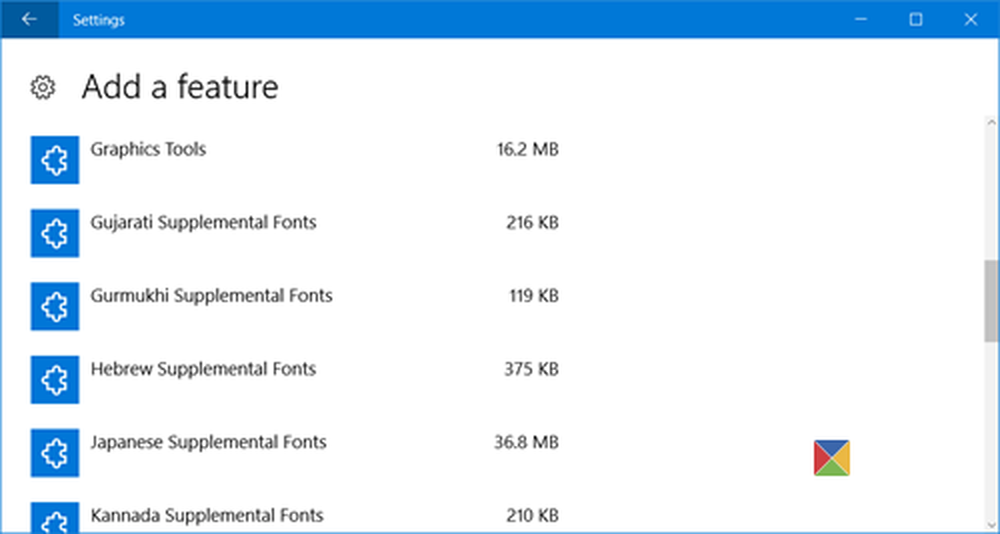
Para eliminar una aplicación o una función, seleccione la función y haga clic en Desinstalar botón.

Para agregar una característica, haga clic en "+ Añadir una característica”Enlace como se muestra arriba. Se abrirá la siguiente ventana..
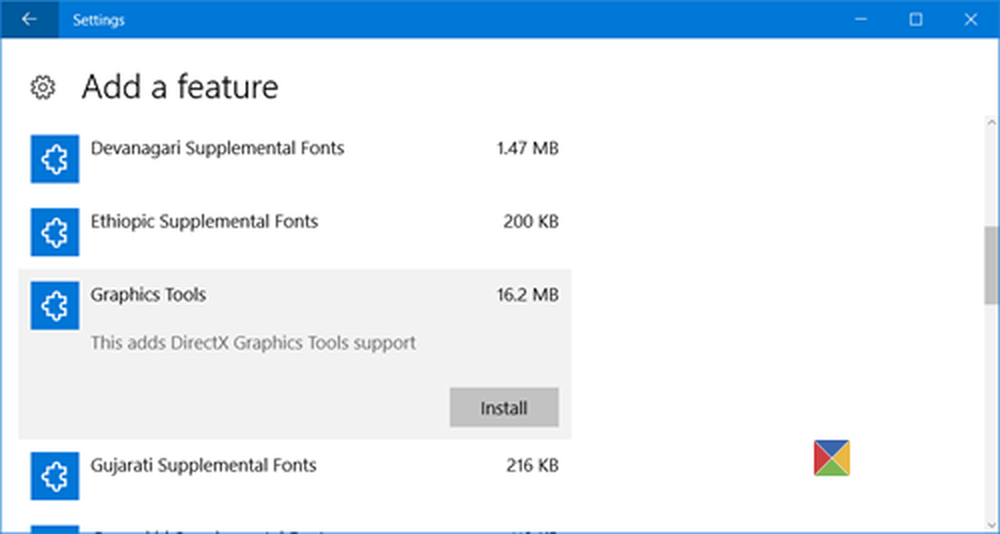
Aquí puede seleccionar la función y hacer clic en Instalar botón.
Haciendo clic en el Ver historial de características opcionales abrirá el siguiente panel, donde podrá ver un historial de todas las funciones opcionales que agregó o eliminó.
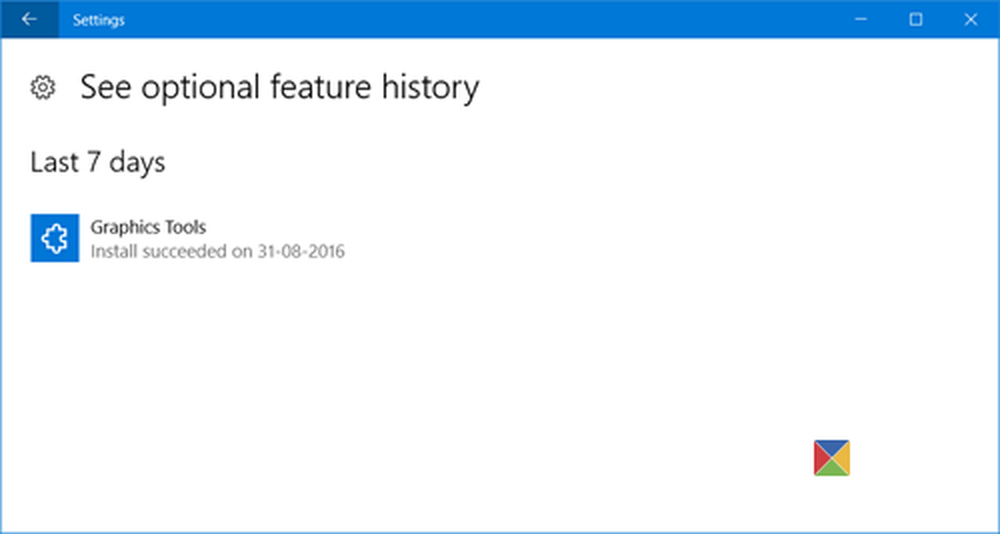
De esta manera, puede instalar Graphics Tools, Windows Developer Mode, Fonts y varias otras funciones opcionales como esta.
También puede habilitar o deshabilitar las características opcionales de Windows usando Windows Powershell, Símbolo del sistema o una fuente de instalación externa.
Espero que esto ayude!



